Thep Excel
Excel Chart & Visualization
-

MAP
-

สร้างตารางแจกแจงความถี่ด้วย FREQUENCY ฟังก์ชันสุดล้ำใน Excel
-

แฉ 10 ความลับของ EXCEL ภาค3 : เปิดโลก Excel ใบใหม่ที่หลายคนไม่รู้จัก
-

วิธีสร้างปฏิทินใน Excel ด้วย Pivot Table ฉบับเก๋ไก๋ขึ้น (Excel Calendar with Pivot Table)
-

แจก Template กราฟเทียบ Skill Chart ปัจจุบัน vs Target (มีเน้นจุดพัฒนาหลัก)
-

การสร้างกราฟ
-

การกำหนด Custom Number Format
-

Conditional Formatting เพื่อปรับรูปแบบตามเงื่อนไข
-

การเปลี่ยนรูปแบบ (Formatting)
-
เทคนิค Merge Cell แบบหลอกๆ
-
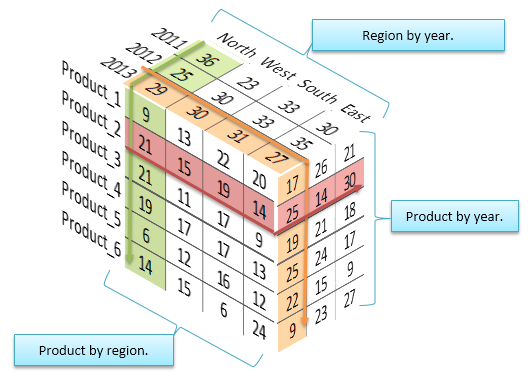
8 เทคนิคการสร้างกราฟสุดสร้างสรรค์
-

กราฟหาย อยาก Plot กราฟจาก Cell ที่ซ่อนอยู่ ทำยังไงดี?
-
การสร้างกราฟแผนภูมิใน Excel ตอนที่ 2
-

การสร้างกราฟแผนภูมิใน Excel เบื้องต้น
-
ลูกเล่นเกี่ยวกับ Gridlines
